- Teil 1. So übertragen Sie Kontakte über iCloud Sync auf ein neues iPhone
- Teil 2. So übertragen Sie Kontakte über iCloud Backup auf ein neues iPhone
- Teil 3. So übertragen Sie Kontakte mit FoneTrans für iOS auf ein neues iPhone
- Teil 4. So übertragen Sie Kontakte mit AirDrop auf ein neues iPhone
- Teil 5. So übertragen Sie Kontakte über die Mail-App auf ein neues iPhone
- Teil 6. FAQs zum Übertragen von Kontakten auf ein neues iPhone
Einfache Anleitung zum Übertragen von Kontakten vom iPhone auf das neue iPhone
 Geschrieben von Boey Wong / 08. April 2024, 09:00 Uhr
Geschrieben von Boey Wong / 08. April 2024, 09:00 Uhr How do you Kontakte von einem iPhone auf ein anderes übertragen? Ich habe gerade ein neues iPhone gekauft und möchte meine wichtigen Kontakte sofort darauf übertragen, um mit meiner Familie, Freunden, Kollegen usw. zu kommunizieren. Allerdings ist das Übertragen nicht dasselbe wie das Verschieben normaler Dateien; Daher kenne ich den Prozess immer noch nicht. Kann mir bitte jemand helfen? Es würde viel bedeuten. Danke!
Kontakte gehören zu den wichtigsten Inhalten auf einem Gerät, egal ob auf einem iOS oder Android. Der Abschnitt enthält die Telefonnummern der Personen, mit denen Sie kommunizieren möchten. Wenn Sie sie also nicht auf einem Gerät haben, wäre das ein großer Verlust. Daher ist es verständlich, dass beim Austausch eines alten Geräts durch ein neues iPhone häufig zuerst die Kontakte übertragen werden.
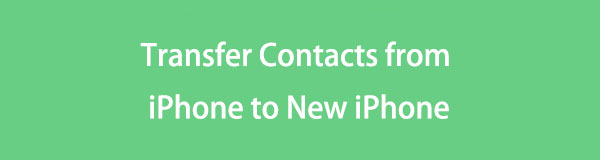
Deshalb stellen wir Ihnen in diesem Beitrag die bekanntesten Strategien zum Übertragen Ihrer Kontakte von einem iPhone auf ein anderes vor, egal ob neu oder alt. Der detaillierte Prozess jeder Methode wird zusammen mit den wichtigsten Informationen aufgeführt. Seien Sie also vorsichtig und befolgen Sie die Schritte richtig, um die Kontakte schnell und reibungslos auf Ihr neues iPhone zu übertragen.

Führerliste
- Teil 1. So übertragen Sie Kontakte über iCloud Sync auf ein neues iPhone
- Teil 2. So übertragen Sie Kontakte über iCloud Backup auf ein neues iPhone
- Teil 3. So übertragen Sie Kontakte mit FoneTrans für iOS auf ein neues iPhone
- Teil 4. So übertragen Sie Kontakte mit AirDrop auf ein neues iPhone
- Teil 5. So übertragen Sie Kontakte über die Mail-App auf ein neues iPhone
- Teil 6. FAQs zum Übertragen von Kontakten auf ein neues iPhone
Teil 1. So übertragen Sie Kontakte über iCloud Sync auf ein neues iPhone
iCloud ist der umfangreiche Dienst von Apple, der mehrere Funktionen enthält, die Ihrem iPhone oder anderen Apple-Geräten Vorteile bringen können. Zu diesen Funktionen gehört die Möglichkeit, Daten von einem Gerät auf ein anderes zu synchronisieren. Wenn Sie es auf Ihrem neuen iPhone verwenden, werden die Kontakte Ihres älteren Geräts sofort und unkompliziert kopiert, zumal es nur wenige Schritte erfordert.
Befolgen Sie die nachstehenden einfachen Schritte, um herauszufinden, wie es geht Übertragen Sie Kontakte vom iPhone zum iPhone mit iCloud-Synchronisierung:
Schritt 1Stellen Sie zunächst sicher, dass Ihr altes und Ihr neues iPhone mit einer Internetverbindung verbunden sind. Melden Sie sich dann auf dem neuen iPhone bei Ihrem Apple-Konto an, das mit dem alten Konto identisch ist. Fahren Sie als Nächstes mit dem fort Einstellungen App auf beiden Geräten und geben Sie Ihren Namen oder Ihr Profil ein.
Schritt 2Wenn die Optionen angezeigt werden, wählen Sie die Option „iCloud“ und dann „ Alles Anzeigen unter dem Apps mit iCloud Abschnitt auf dem nächsten Bildschirm. Apps, einschließlich Kontakt, wird dann enthüllt. Tippen Sie daher auf beiden iPhones auf den entsprechenden Schalter, um die Funktion zu aktivieren und Ihre Kontakte zu synchronisieren.
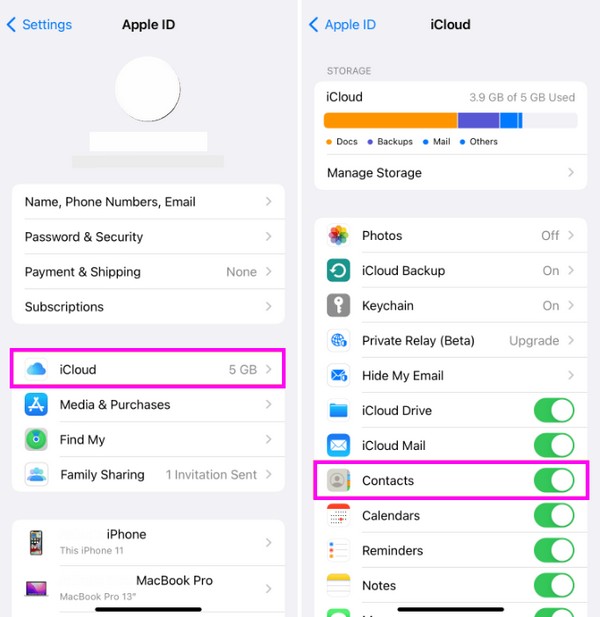
Das Synchronisieren Ihrer Kontakte ist wahrscheinlich der schnellste Ansatz zum Übertragen der Kontakte. Bedenken Sie jedoch, dass das Löschen eines Kontakts auf Ihrem alten Gerät diesen anschließend auch auf Ihrem neuen iPhone löscht. Dies ist der Haken, wenn Sie die Synchronisierungsfunktion nur zum Übertragen von Daten verwenden.
Mit FoneTrans für iOS haben Sie die Freiheit, Ihre Daten vom iPhone auf den Computer zu übertragen. Sie können nicht nur iPhone-Textnachrichten auf den Computer übertragen, sondern auch Fotos, Videos und Kontakte einfach auf den PC übertragen.
- Übertragen Sie Fotos, Videos, Kontakte, WhatsApp und mehr Daten mit Leichtigkeit.
- Vorschau der Daten vor dem Übertragen.
- iPhone, iPad und iPod touch sind verfügbar.
Teil 2. So übertragen Sie Kontakte über iCloud Backup auf ein neues iPhone
Eine weitere iCloud-Funktion, die Sie zum Übertragen von Kontakten verwenden können, ist die Sicherung. Wenn Sie die Daten Ihres alten iOS-Geräts sichern, können Sie diese mit iCloud auf Ihrem neuen Gerät wiederherstellen und den Inhalt, einschließlich der Kontakte, erfolgreich übertragen. Beachten Sie jedoch, dass Sie mit dieser Methode Ihre Kontakte nicht gezielt auswählen können. Sie müssen alle Daten Ihres alten Geräts sichern und auf das neue iPhone übertragen. Daher werden alle Inhalte übertragen, nicht nur die Kontakte.
Befolgen Sie die einfachen Anweisungen unten, um zu verstehen, wie Sie Ihre Kontakte per iCloud-Backup vom iPhone auf das iPhone übertragen:
Schritt 1Verknüpfen Sie Ihren iPhone-Sender mit dem Internet und gehen Sie dann zu Einstellungen und wählen Sie Ihren Namen oder Ihr Profil aus. Danach drücken Sie die iCloud dann Registerkarte iCloud Backup- > BJetzt bestätigen. Der Inhalt des Geräts wird dann in iCloud gesichert.
Schritt 2Starten Sie anschließend das neue iPhone und stellen Sie sicher, dass es mit dem Internet verbunden ist. Sie müssen es entsprechend einrichten, und wenn Sie das erreichen Apps & Daten Abschnitt auswählen Wiederherstellen von iCloud-Backup Option zum Wiederherstellen des Inhalts des alten Geräts, einschließlich seiner Kontakte.
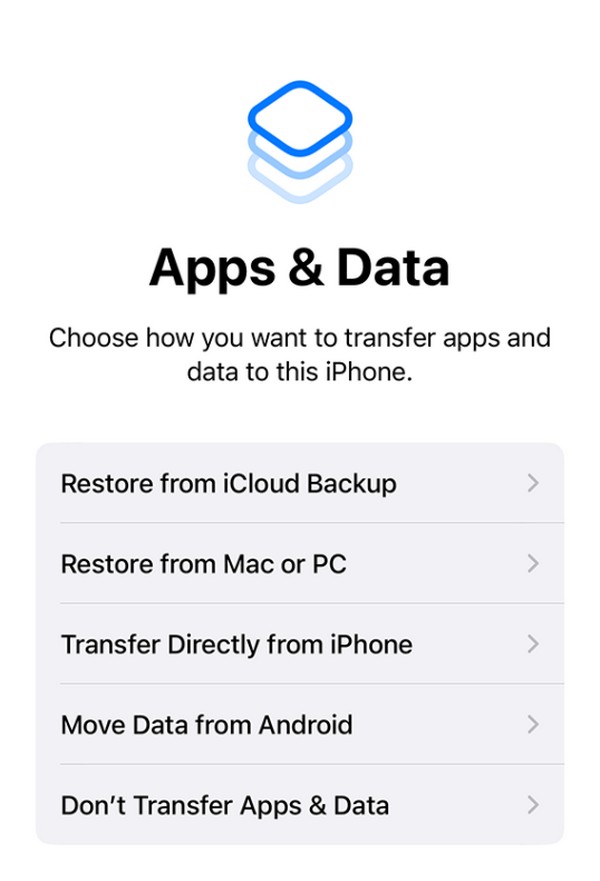
Wenn Sie Ihr neues iPhone bereits eingerichtet haben, müssen Sie es in der Zwischenzeit zurücksetzen. Dabei werden alle Daten auf Ihrem iPhone gelöscht. dann richten Sie es noch einmal von vorne ein. Dies ist die einzige Möglichkeit, die Option zur Wiederherstellung der Sicherung beim Gerätestart anzuzeigen.
Teil 3. So übertragen Sie Kontakte mit FoneTrans für iOS auf ein neues iPhone
Auf der anderen Seite, FoneTrans für iOS ist kein offizieller Apple-Dienst, sondern ein zuverlässiges Tool zum Übertragen von Daten zwischen Apple-Geräten. Sie können sich also darauf verlassen, dass es Ihnen dabei hilft, die gewünschten Kontakte von einem iOS-Gerät auf Ihr neues iPhone zu kopieren. Diese Methode ist aus vielen Gründen vorteilhafter als die vorherigen Methoden. Erstens können Sie damit bestimmte Kontakte übertragen, ohne die anderen Daten einzubeziehen. Außerdem hat das Löschen eines Kontakts vom alten Gerät keine Auswirkungen auf die Kontakte, die Sie verschoben haben.
Mit FoneTrans für iOS haben Sie die Freiheit, Ihre Daten vom iPhone auf den Computer zu übertragen. Sie können nicht nur iPhone-Textnachrichten auf den Computer übertragen, sondern auch Fotos, Videos und Kontakte einfach auf den PC übertragen.
- Übertragen Sie Fotos, Videos, Kontakte, WhatsApp und mehr Daten mit Leichtigkeit.
- Vorschau der Daten vor dem Übertragen.
- iPhone, iPad und iPod touch sind verfügbar.
Außerdem übernimmt FoneTrans für iOS nicht nur die Übertragung von Kontakten. Es können auch andere Datentypen auf dem Gerät verschoben werden, etwa Musikdateien, Fotos, Nachrichten, Videos und mehr. Die Installation dieses Übertragungsprogramms auf Ihrem Computer ist also eine tolle Sache. Schließlich funktioniert es auf iPhone, iPod Touch und iPad und ist somit flexibel bei der Übertragung von Geräteinhalten. Sie können es frei auf macOS oder Windows installieren und es benötigt nicht zu viel Speicherplatz auf Ihrem Computer.
Verstehen Sie den folgenden sicheren Prozess als Muster, wie ich meine Kontakte von iPhone auf iPhone übertragen kann FoneTrans für iOS:
Schritt 1Öffnen Sie einen Browser auf Ihrem Desktop, um die offizielle Website von FoneTrans für iOS aufzurufen. Wähle aus Free Download mit dem Windows-Logo unten links auf der Seite und die Programmdatei wird heruntergeladen. Aber wählen Sie Gehen Sie zur Mac-Version zuerst, wenn auf Ihrem Computer macOS läuft. Anschließend erfolgt die Installation, Sie müssen also warten, bis Sie das Programm starten können.
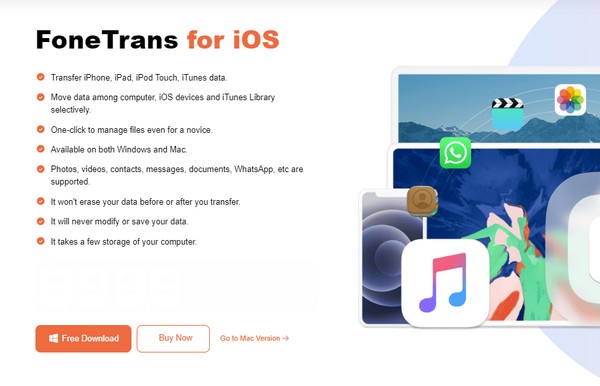
Schritt 2Als nächstes verbinden Sie die Sender- und Empfänger-iPhones über ein Lightning-Kabel mit dem Programm, damit es Ihre Geräte erkennen kann. In der Zwischenzeit müssen Sie auch auswählen Vertrauen wenn das Popup auf dem Bildschirm angezeigt wird. Die Informationen Ihres iPhones werden dann auf der Benutzeroberfläche angezeigt. Wählen Sie also die aus Pulldown-Stange oben, dann kreuzen Sie an Absender iPhone aus der Liste der angeschlossenen Geräte.
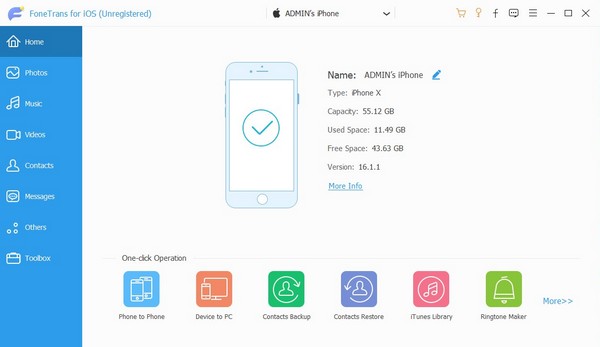
Schritt 3Wählen Sie danach die Kontakt Option in der linken Spalte der Benutzeroberfläche. Auf diese Weise zeigt die Benutzeroberfläche die auf dem Empfänger-iPhone gespeicherten Kontakte an. Aktivieren Sie nach der Anzeige die Kontrollkästchen der Kontakte, die Sie übertragen möchten. Klicken Sie dann auf Symbol für mobile Geräte Klicken Sie im oberen Bereich auf und klicken Sie in der Liste auf Ihr neues iPhone, um Ihre Kontakte dorthin zu verschieben.
Mit FoneTrans für iOS haben Sie die Freiheit, Ihre Daten vom iPhone auf den Computer zu übertragen. Sie können nicht nur iPhone-Textnachrichten auf den Computer übertragen, sondern auch Fotos, Videos und Kontakte einfach auf den PC übertragen.
- Übertragen Sie Fotos, Videos, Kontakte, WhatsApp und mehr Daten mit Leichtigkeit.
- Vorschau der Daten vor dem Übertragen.
- iPhone, iPad und iPod touch sind verfügbar.
Teil 4. So übertragen Sie Kontakte mit AirDrop auf ein neues iPhone
Wenn Sie mit AirDrop vertraut sind, wissen Sie sicher, dass es die schnellste Methode zum Übertragen von Dateien von einem iOS-Gerät auf ein anderes ist. Sie müssen aber auch wissen, dass normale Dateien wie Fotos normalerweise über übertragen werden. Die gute Nachricht ist, dass Sie mit AirDrop auch Kontakte übertragen können. Sie können sie einzeln oder mehrere gleichzeitig per AirDrop ablegen.
Sehen Sie sich die benutzerorientierte Anleitung unten an, um zu lernen, wie Sie alle Kontakte mit AirDrop vom iPhone auf das iPhone übertragen:
Senden Sie einen einzelnen Kontakt:
Schritt 1Aktivieren Sie die AirDrop-Funktion sowohl auf dem sendenden als auch auf dem empfangenden Gerät. Sie müssen außerdem sicherstellen, dass sie dasselbe WLAN-Netzwerk verwenden und Bluetooth aktiviert ist. Anschließend begeben Sie sich zum Kontakt App und finden Sie diejenige, die Sie übertragen möchten.
Schritt 2Sobald Sie es gefunden haben, tippen Sie darauf, damit seine Informationen angezeigt werden. Wählen Sie dann das aus Kontakt teilen Option, und die Freigabeoptionen werden angezeigt. Tippen Sie dort auf AirDrop Symbol und wählen Sie Ihr neues iPhone aus, wenn das Sendergerät es erkennt. Der Kontakt wird dann automatisch gespeichert.
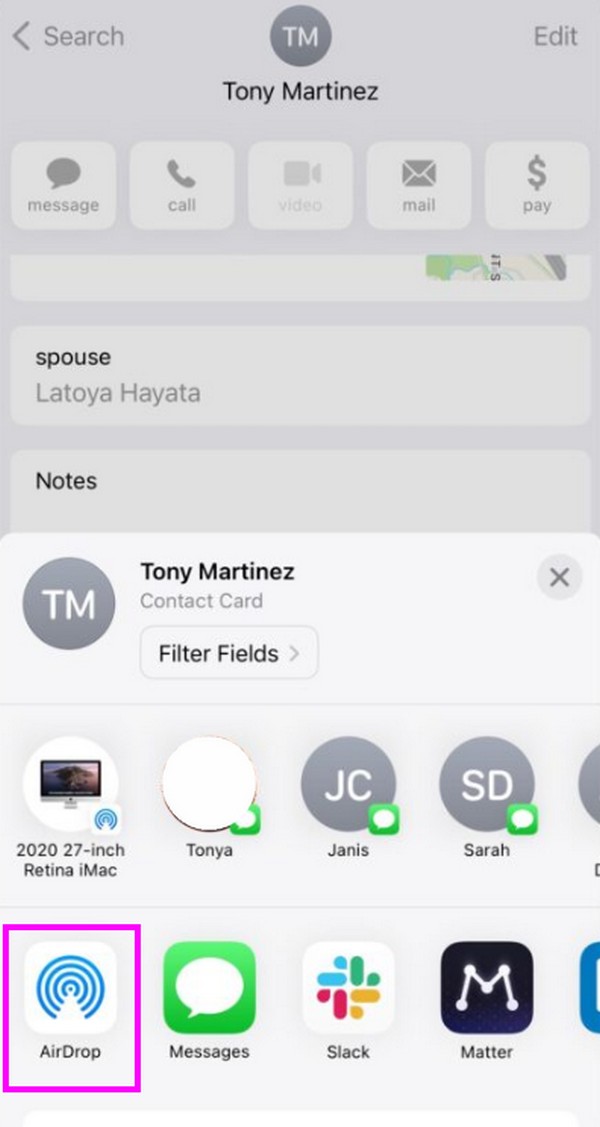
Mehrere Kontakte senden:
Schritt 1Aktivieren Sie AirDrop, WLAN und Bluetooth wie im vorherigen Vorgang. Als nächstes öffnen Sie Ihr Kontakt App. Wischen Sie dann mit beiden Fingern über die Kontakte, die Sie auf Ihr neues iPhone übertragen möchten, und wählen Sie sie aus.
Schritt 2Tippen Sie nach der Auswahl lange auf die Elemente und wählen Sie sie aus Teilen. Dann drücken Sie die AirDrop Symbol, wenn die Freigabeoptionen angezeigt werden. Wählen Sie abschließend den Namen des iPhones aus, an das Sie es senden möchten, um die Kontakte zu übertragen.
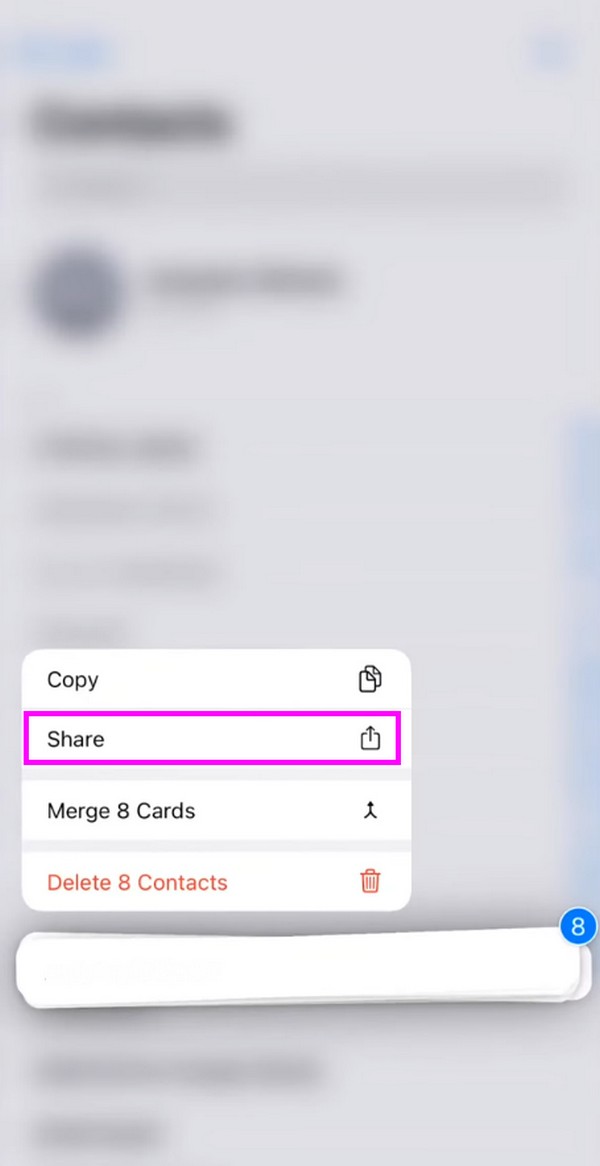
Mit FoneTrans für iOS haben Sie die Freiheit, Ihre Daten vom iPhone auf den Computer zu übertragen. Sie können nicht nur iPhone-Textnachrichten auf den Computer übertragen, sondern auch Fotos, Videos und Kontakte einfach auf den PC übertragen.
- Übertragen Sie Fotos, Videos, Kontakte, WhatsApp und mehr Daten mit Leichtigkeit.
- Vorschau der Daten vor dem Übertragen.
- iPhone, iPad und iPod touch sind verfügbar.
Teil 5. So übertragen Sie Kontakte über die Mail-App auf ein neues iPhone
Wenn Sie es nicht wissen, ist es auch möglich, Kontakte per E-Mail zu übertragen. Da die Mail-App standardmäßig auf einem iPhone vorinstalliert ist, ist der Zugriff darauf zum Übertragen Ihrer Kontakte ganz einfach. Sie müssen lediglich Ihren ausgewählten Kontakt über die Mail-App auf Ihrem alten Gerät teilen und dann das auf Ihrem neuen iPhone angemeldete E-Mail-Konto als Empfänger angeben. Bei stabiler Internetverbindung wird der Kontakt dann schnell versendet. Laden Sie es anschließend herunter und speichern Sie es.
Beachten Sie das einfache Verfahren unten, um zu erfahren, wie Sie Kontakte über die Mail-App von einem Telefon auf ein anderes iPhone übertragen:
Schritt 1Zunächst muss Ihr iPhone über Mobilfunkdaten oder WLAN eine Verbindung zum Internet herstellen. Sobald die Verbindung hergestellt ist, gehen Sie zu Ihrem Absender-iPhone Kontakt App und finden Sie den Kontakt. Tippen Sie anschließend darauf, um seine Informationen anzuzeigen, und tippen Sie dann auf Kontakt teilen Tab.
Schritt 2Sobald Sie die sehen ,,teilen" Optionen, klicken Sie auf das Mail-Symbol, um zum zu gelangen Mail App. Geben Sie daher im Empfängerbereich das auf dem neuen iPhone angemeldete Konto ein und klicken Sie auf Absenden Taste. Laden Sie es nach Erhalt herunter und speichern Sie den Kontakt auf Ihrem Gerät.
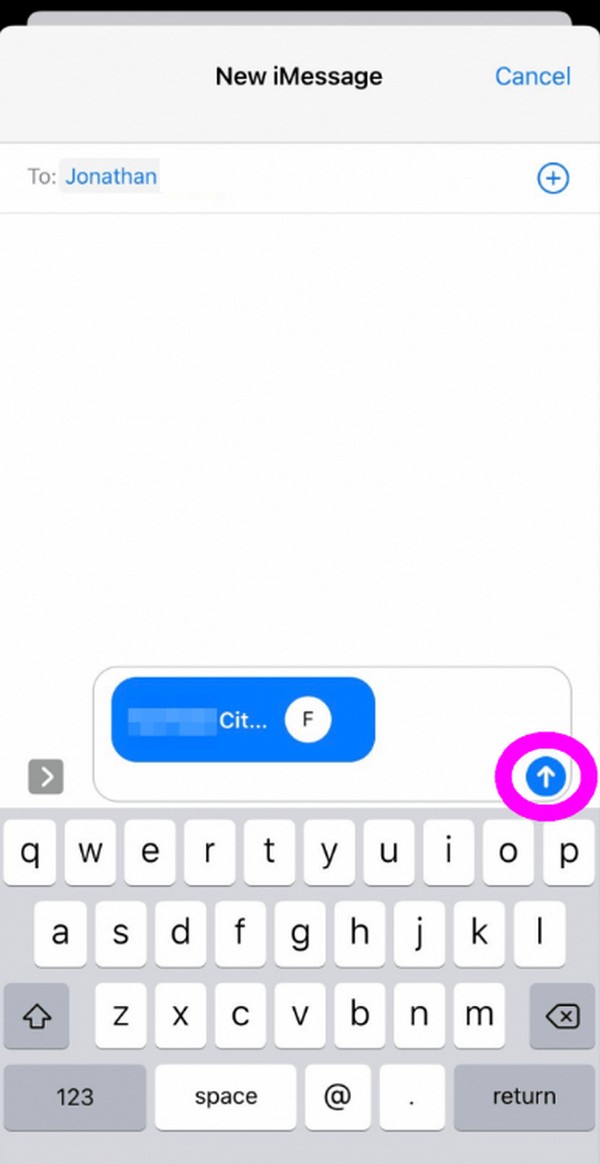
Sie sollten wissen, dass der Kontakt als vCard geteilt wird, sodass Sie ihn nicht direkt in Ihren Kontakten speichern können. Wir verstehen jedoch, wenn der Vorgang zu umständlich ist, und empfehlen daher eher die anderen Methoden.
Mit FoneTrans für iOS haben Sie die Freiheit, Ihre Daten vom iPhone auf den Computer zu übertragen. Sie können nicht nur iPhone-Textnachrichten auf den Computer übertragen, sondern auch Fotos, Videos und Kontakte einfach auf den PC übertragen.
- Übertragen Sie Fotos, Videos, Kontakte, WhatsApp und mehr Daten mit Leichtigkeit.
- Vorschau der Daten vor dem Übertragen.
- iPhone, iPad und iPod touch sind verfügbar.
Teil 6. FAQs zum Übertragen von Kontakten auf ein neues iPhone
1. Kann ich alle meine Kontakte ohne iCloud auf einmal auf mein iPhone übertragen?
Ja, du kannst. Unter den oben vorgeschlagenen Methoden ist die die effizienteste und dennoch problemloseste FoneTrans für iOS Programm. Dabei spielt es keine Rolle, ob Sie die Kontakte auf einmal oder einzeln übertragen möchten, da die Funktion beides unterstützt. Mit dieser Methode haben Sie mehr Freiheiten bei der Übertragung und werden daher dringend empfohlen.
2. Warum können meine Kontakte mit AirDrop nicht auf mein neues iPhone übertragen werden?
Möglicherweise ist Bluetooth nicht aktiviert oder Ihr altes und Ihr neues iPhone sind möglicherweise nicht mit demselben WLAN-Netzwerk verbunden. Denken Sie daran, dass es bei der Übertragung über AirDrop bestimmte Anforderungen gibt, die Sie befolgen müssen, um Ihre Kontakte erfolgreich zu übertragen.
Hoffentlich haben Ihnen die detaillierten Schritte für jede der oben genannten Methoden dabei geholfen, Ihre gewünschten Kontakte effizient auf ein neues iPhone zu übertragen. Immerhin ist es dank Programmen wie FoneTrans für iOS, also installieren Sie es jetzt.
Mit FoneTrans für iOS haben Sie die Freiheit, Ihre Daten vom iPhone auf den Computer zu übertragen. Sie können nicht nur iPhone-Textnachrichten auf den Computer übertragen, sondern auch Fotos, Videos und Kontakte einfach auf den PC übertragen.
- Übertragen Sie Fotos, Videos, Kontakte, WhatsApp und mehr Daten mit Leichtigkeit.
- Vorschau der Daten vor dem Übertragen.
- iPhone, iPad und iPod touch sind verfügbar.
